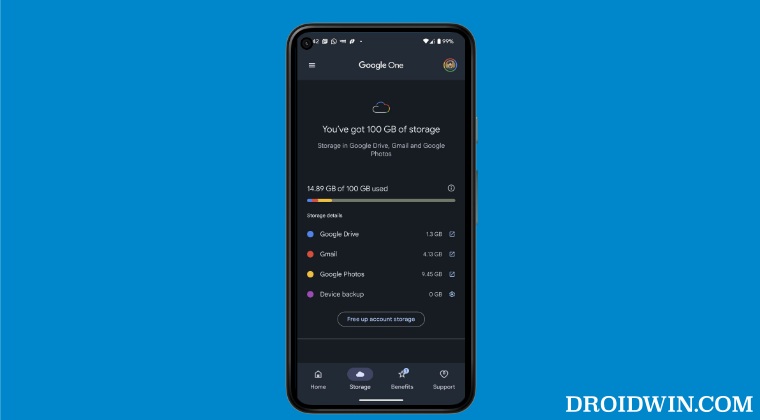Ничего, телефон 1, задержанное уведомление: как исправить
В этом руководстве мы покажем вам различные способы решения проблемы с задержкой уведомлений на вашем Nothing Phone 1. Бюджетный домен был насыщен аналогичными предложениями от различных OEM-производителей, пока Nothing не появился. В отличие от обычного повседневного смартфона, он имеет немало интригующих функций, в том числе уникальный интерфейс Glyph.
Однако, несмотря на все преимущества, которые он может предложить, он также не свободен от своей доли проблем. На данный момент многие пользователи выразили обеспокоенность тем, что они сталкиваются с проблемами с задержкой уведомлений на своем Nothing Phone 1. Некоторые не получают никаких уведомлений, пока не разблокируют свое устройство.
С другой стороны, некоторые сообщают о еще более серьезной проблеме: они не получают никаких уведомлений до тех пор, пока не откроют это приложение вручную. В результате они обычно пропускают важные оповещения и подсказки, особенно от своих почтовых клиентов, таких как Gmail. Если вы также столкнулись с этой проблемой, то это руководство поможет вам. Следите за исправлениями.
Ничего не исправить Телефон 1 Отложенное уведомление

Программы для Windows, мобильные приложения, игры - ВСЁ БЕСПЛАТНО, в нашем закрытом телеграмм канале - Подписывайтесь:)
Рекомендуется попробовать каждый из перечисленных ниже обходных путей, а затем посмотреть, какой из них принесет вам успех. Итак, имея это в виду, давайте начнем.
ИСПРАВЛЕНИЕ 1. Отключить адаптивный аккумулятор
Эта функция печально известна проблемой задержки уведомлений. Основываясь на поведении вашего приложения при использовании, оно дает более высокие привилегии тому, с кем вы больше всего взаимодействуете. Но, с другой стороны, это также имеет тенденцию минимизировать фоновые функции и отключать функции синхронизации приложений, с которыми ваше взаимодействие не на более высокой стороне.
В результате все приложения, которые попадают в последний домен, обязательно будут пострадавшей стороной без какого-либо ручного вмешательства с вашей стороны (еще одна причина, по которой все не следует оставлять на откуп ИИ!). Поэтому, чтобы этого не произошло, вам следует отключить Adaptive Battery, что можно сделать следующим образом:
- Для начала перейдите в меню «Настройки» на вашем устройстве.
- Затем перейдите в раздел «Аккумулятор» > «Адаптивные настройки».

- Теперь отключите переключатель рядом с Adaptive Battery.
- Проверьте, устраняет ли это проблему с задержкой уведомлений на вашем Nothing Phone 1.
ИСПРАВЛЕНИЕ 2. Удалите ограничения батареи
По умолчанию каждому приложению назначен режим оптимизированного использования батареи. В результате они поддерживают равновесие, когда речь идет о сохранении заряда батареи и обеспечении плавной работы. Хотя в большинстве случаев этого параметра достаточно, иногда вам, возможно, придется немного пожертвовать дополнительным зарядом батареи, чтобы дать приложению дополнительный толчок. Другими словами, назначьте ему Неограниченный доступ, чтобы он мог работать в фоновом режиме без каких-либо ограничений. Вот как это можно сделать:
- Для начала перейдите в «Настройки»> «Приложения»> «Просмотреть все приложения».
- Затем выберите приложение по вашему выбору и перейдите в раздел «Аккумулятор».

- После этого выберите Unrestricted из списка.
- Теперь проверьте, устраняет ли это проблему с задержкой уведомлений на вашем Nothing Phone 1.
ИСПРАВЛЕНИЕ 3. Отключить расписание игр DND
Если вы включили режим «Не беспокоить», вы не будете получать никаких уведомлений — это универсальный факт, о котором большинство из вас, возможно, уже знает. Точно так же вы могли настроить его соответствующим образом и добавить нужные приложения в белый список. Но во всем этом вы, возможно, упустили важный момент. По умолчанию режим «Не беспокоить» настроен на разрешение только одного расписания — «Игры».
В результате вы будете получать уведомления только от нескольких избранных контактов и приложений во время игры. Поскольку такие игры, как Pikmin, постоянно работают в фоновом режиме, ваше устройство может быть обмануто, полагая, что вы все еще заняты игрой, и, следовательно, оно не будет отображать большинство предупреждений. Поэтому лучше всего сразу же отключить это расписание игр, следуя приведенным ниже инструкциям:
- Перейдите в «Настройки» > «Уведомления» на вашем устройстве.
- Затем прокрутите до «Не беспокоить» и перейдите в раздел «Расписания».

- После этого снимите флажок «Игры».
- Теперь проверьте, устраняет ли это проблему с задержкой уведомлений на вашем Nothing Phone 1.
ИСПРАВЛЕНИЕ 4. Удалите com.google.android.gms.appid.xml.
Если вы столкнулись с этой проблемой после восстановления резервной копии из Titanium, Swift или других связанных приложений на вашем рутированном Nothing Phone 1, то в таких случаях это известная проблема com.google.android.gms.appid.xml приложения. файл повреждается. Поэтому вам придется удалить этот файл и позволить приложению воссоздать его с нуля. Вот как это можно сделать.
- Для начала загрузите файловый менеджер с поддержкой root, например MiXplorer [direct link].
- Затем запустите его, нажмите на меню гамбургера, расположенное в правом верхнем углу, и выберите Root.

- Теперь вы получите приглашение Magisk, нажмите «Грант». Теперь перейдите в указанное ниже место. [replace folder_name accordingly]:/data/data/folder_name/shared_prefs/com.google.android.gms.appid.xml

- Если папки приложения нет, проверьте это место. [replace folder_name accordingly]:/data_mirror/data_ce/null/0/имя_папки/shared_prefs/com.google.android.gms.appid.xml

- Теперь удалите этот файл com.google.android.gms.appid.xml.
- После этого принудительно остановите и это приложение. Теперь запустите приложение, и этот файл будет создан заново.
- Это должно решить проблему с задержкой уведомлений на вашем Nothing Phone 1.
ИСПРАВЛЕНИЕ 5: отключить режим ожидания
Эта функция была впервые представлена в Android 6.0 Marshmallow и до сих пор считается одной из самых ограничивающих мер для батареи. Это заставляет систему использовать минимальное количество ресурсов и батареи, даже если это может не соответствовать фактическим требованиям. Эта ограниченная среда чаще всего вызывает сбои в работе фоновых служб приложения, в том числе в способе доставки уведомлений.
Таким образом, простым подходом было бы отключить эту опцию, но нет единого переключателя как такового, с помощью которого можно было бы выполнить эту задачу. Но у нас все еще есть команды ADB, и с их помощью мы отключим режим Doze на вашем устройстве. Следуйте вместе.
- Для начала включите отладку по USB, чтобы ваше устройство распознавалось ПК в режиме ADB и, следовательно, позволяло нам выполнять нужные команды ADB.
- Итак, перейдите в «Настройки»> «О телефоне»> «Семь раз нажмите на номер сборки»> «Вернитесь в «Настройки»> «Система»> «Дополнительно»> «Параметры разработчика»> «Включить отладку по USB».

- После этого установите Android SDK Platform Tool и извлеките его на свой компьютер. Это даст вам папку с инструментами платформы, которую мы сейчас будем использовать.

- Итак, перейдите в папку с инструментами платформы, введите CMD в адресной строке и нажмите Enter. Это запустит командную строку.

- Теперь подключите ваше устройство к ПК через USB-кабель и введите следующую команду в этом окне CMD, чтобы проверить устройства ADB Connectionadb.

- Наконец, выполните приведенную ниже команду ADB, чтобы отключить режим Doze на вашем устройстве. adb shell dumpsys deviceidle disable
Вот и все. Это были пять различных методов, которые помогут вам решить проблему с задержкой уведомлений на вашем Nothing Phone 1. Если у вас есть какие-либо вопросы относительно вышеупомянутых шагов, сообщите нам об этом в комментариях. Мы вернемся к вам с решением в ближайшее время.